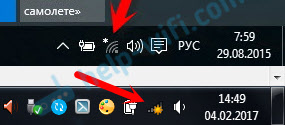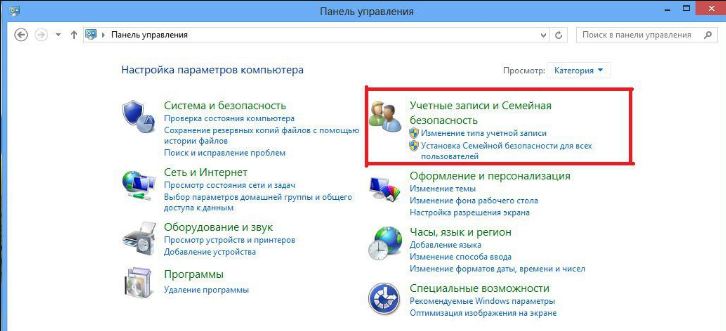Срок доставки товара в течении 1-3 дней !!!
|
|
Почему браузер тормозит? Браузер тормозит - что делать? В интернете комп тормозит почему
Тормозит компьютер и как это исправить
Современные компьютеры обладают довольно высокой производительностью. Даже самый дешевый системный блок работает на порядок быстрее, чем игровой компьютер десятилетней давности. К сожалению, рано или поздно любой пользователь персонального компьютера сталкивается со значительным замедлением системы. Любое действие занимает значительно больше времени, чем это было ранее. Воспроизведение медиафайлов, запуск приложений и даже переход из одного каталога в другой занимает чрезвычайно много времени.
Самое неприятное в этом случае то, что вызывать ухудшение работы ПК, может множество факторов. Тем не менее, можно выделить ряд самых распространенных причин, и выяснить, как с ними бороться. Итак, почему тормозит компьютер и как это постараться исправить.
к оглавлению ↑Компьютер тормозит, если заражен вирусами
Пожалуй, одной из основных причин ухудшения работы компьютера связана с попаданием в операционную систему вредоносного программного обеспечения. К счастью, заражение ПК вирусами можно легко отличить от других факторов. После попадания вредоносного ПО, компьютер не просто замедляется, вместе с подтормаживаниями интерфейса, операционная система регулярно выдает сбои. К наиболее распространенным признакам проникновения вирусов в компьютер можно отнести:
- Зависание компьютера, без каких бы то ни было оснований
- Невозможность удалить тот или иной файл
- Появление во всех каталогах неопознанного файла
- Разрушение текстовых и графических файлов
- Шифрование пользовательских файлов
- Появление рекламы на рабочем столе
- Максимальная загрузка процессора
Для очистки ПК от вирусов, пользователю придется пожертвовать частью данных. Дело в том, что даже после установки антивирусного ПО, далеко не все файлы пройдут карантин. Большинство данных, к сожалению, будут удалены.
Так или иначе, у человека всего один путь, установить надежное антивирусное ПО и провести полную проверку системы, соглашаясь на удаление «неизлечимых» файлов.
К самым надежным антивирусным программам можно отнести: dr. Web, NOD32 и Kaspersky.
Какой совет можно дать пользователям? Все очень просто, после установки Windows, первым делом устанавливается антивирусное программное обеспечение, после чего, пользователь должен скачивать приложения лишь с официальных сайтов, в крайнем случаи из пиринговых сетей.
к оглавлению ↑Удаление лишних файлов на системном диске, чтобы компьютер не тормозил
Разделение винчестера на два локальных диска, безусловно, полезно. При каких бы то ни было проблемах с ОС, пользователь просто переустанавливает систему.
Но иногда пользователи выделяют крайне маленький объем пространства для операционной системы. В итоге, уже после установки Windows, на локальном диске «C» (такую букву Windows по умолчанию присваивает системному диску) остается мало свободного места, а если установить несколько больших приложений, таких как Photoshop или After Effects, свободного пространства останется еще меньше.
Со временем, на локальном диске C скапливается множество временных файлов, сохранения из игр, временные файлы, незаконченные проекты и многое другое.
Для очистки мусора, проще всего воспользоваться программой CCleaner, в базу данных которой внесены удаляемые без последствий для операционной системы файлы. Кроме того, пользователь ПК должен регулярно удалять историю в браузере.
Можно дать еще один совет. В последнее время все больше людей использует браузер Google Chrome. В данном браузере есть одна удобная функция, а именно, создание нескольких профилей. Многие увлекаются этой функцией, создавая десятки профилей, а ведь один профиль занимает около 500 мегабайт дискового пространства.
к оглавлению ↑Компьютер тормозит, если в системном блоке скопилась пыль
Наверняка для многих пользователей знакома ситуация, когда компьютер работает относительно стабильно, но при запуске, даже самой простой игры, ПК начинает издавать назойливый шум, а процессор загружается на 100%.
К сожалению это распространенная проблема среди тех пользователей, которые приобретали готовый системный блок. Многие просто не в курсе, что компьютер, это не телевизор или любая другая электроника. Строение системного блока устроено так, что за день, через его корпус проходит огромный объем воздуха, а вместе с ним, на детали попадает и пыль. Со временем, кулеры, радиаторы и поверхность комплектующих начинает покрываться слоем пыли.
В итоге, система охлаждения не в состоянии должным образом справиться с охлаждением компьютера.
Чтобы проверить температуру блока питания, достаточно приложить ладонь на заднюю часть корпуса, в некоторых случаях, температура такова, что удержать руку попросту не получится.
Для проверки температуры других комплектующих понадобится стороннее программное обеспечение, например AIDA64.
Нормальная температура под нагрузкой должна быть примерно следующей:
- Процессор — не более 60 градусов по цельсию
- Системная плата — в пределах 40 градусов
- Видеокарта — не больше 70
- Жесткий диск — до 40 градусов
Разумеется, все зависит от индивидуальных деталей каждой сборки. Например, процессоры от AMD нагреваются сильнее, чем процессоры от Intel.
Если долго не решать данную проблему, комплектующие компьютера начинают быстро изнашиваться, в итоге, ПК просто выйдет из строя.
Для решения данной задачи, необходимо разобрать системный блок, почистить каждую деталь от пыли (особенно систему охлаждения процессора) и заменить термопасту, на процессоре, видеокарте и чипсете материнской платы.
к оглавлению ↑Постепенное изнашивание жесткого диска
Каждая деталь в системном блоке имеет ограниченный срок службы. Тем не менее, одни комплектующие выходят из строя раньше других, например, процессор довольно редко выходит из строя, в то время как жесткий диск стабильно работает в среднем не более пяти лет.
Срок работы жесткого диска чаще всего зависит от качества изготовления, однако, некоторые действия пользователя могут значительно продлить срок службы комплектующего.
Во-первых, как уже писалось выше, необходимо следить за температурой детали, а во-вторых, проводить дефрагментацию жесткого диска.
Структура жесткого диска устроена таким образом, что головка перемещается по поверхности магнитной пластины, считывая разбросанную по ней информацию.
Например, для того чтобы воспроизвести видеофайл, головки перемещается по всей поверхности ЖД ища нужную информацию, соответственно со временем, подвижные механизмы сильно изнашиваются. Дефрагментация как раз и предназначается для того, чтобы сгруппировать информацию о файле в одном месте, вместо того, чтобы искать ее по всему накопителю.
к оглавлению ↑Недостаток оперативной памяти как причина торможения компьютера
При запуске любого приложения, его данные загружаются в оперативную память, соответственно, чем более сложная задача поставлена перед системой, тем больше ОЗУ будет затрачено на ее выполнение. Некоторые современные игры требуют не менее 16 гигабайт оперативной памяти.
Особенно остро ощущается нехватка ОЗУ при работе с браузерами. Чем больше открыто вкладок, тем сильнее загружена оперативная память.
Существует много решений, данной проблемы, например, увеличить размер файла подкачки, благодаря чему, после заполнения ОЗУ, данные будут заряжаться в специально отведенный сектор на жестком диске, но при этом, скорость работы компьютера будет, неизменно уменьшаются.
Единственный выход из сложившейся ситуации, это приобретение дополнительной оперативной памяти. К сожалению, если покупатель использует DDR2 или DDR3, а решит перейти на более новый тип памяти, DDR4, вместе с ОЗУ, ему придется менять материнскую плату.
к оглавлению ↑Компьютер тормозит при недостаточно производительном процессоре
Если сравнивать системный блок с организмом человека, процессор можно назвать его сердцем. Именно благодаря центральному процессору производятся все вычисления на компьютере.
Слабый процессор не в состоянии воспроизвести видео высокой четкости, запускать производительные игры, конвертировать мультимедийные файлы и т. д.
Многие пользователи ПК пытаются повысить частоту комплектующего, но к сожалению, это можно сделать далеко не с каждым процессором, а полученной мощности, для сложных вычислений все равно не будет достаточно.
К сожалению, как и с оперативной памятью, данную деталь придется заменить.
к оглавлению ↑Отключить автозагрузку приложений
Наверняка многих раздражает, когда после включения компьютера на экран начнут выскакивать ранее установленные приложения, например Skype, антивирусное ПО или uTorrent.
Автозагрузка приложений не только мешает быстро начать работу, но и влияет на общую производительность системы.
Чтобы отключить автозагрузку, в настройках каждой программы необходимо снять галочку с пункта «загружать программу вместе с Windows».
Оставить автозагрузку следует лишь в тех программах, где это по-настоящему важно, например антивирусное ПО или виртуальные диски Alcohol 120%.
к оглавлению ↑Очистка реестра
Многие пользователи ПК, даже не в курсе о существовании реестра, а ведь именно в нем хранится вся информация об установленных приложениях, регистрации, настройках системы и т. д.
Со временем, реестр заполняется мусором, оставленным от удаленных приложений, который мешает, как положено, работать системе.
Чтобы решить данную проблему, необходимо либо хорошо разбираться в реестре, либо воспользоваться все тем же приложением CCleaner, которое автоматически удалит все лишние записи.
к оглавлению ↑Тормозит компьютер при работе с браузером
Многие пользователи жалуются на то, что компьютер замедляется при работе с браузером. К сожалению, проблема редко бывает в браузере.
И в самом деле, иногда бывает сбой Flash плеера, который приводит к утечке оперативной памяти, но происходит это крайне редко.
Сам браузер, очень требовательный к производительности процессора, и особенно к оперативной памяти. В этом случае, человек должен просто заменить устаревшие комплектующие системного блока. Кроме того, не будет лишним время от времени очищать кэш браузера и историю просмотра.
Мы разобрали основные причины, по которым тормозит компьютер. Для стабильной работы системы, необходим регулярный уход за персональным компьютером, как технический, так и программный. При бережном обращении с вычислительной техникой, компьютер может прослужить долгие годы.
Поделиться. к оглавлению ↑Еще по теме:
 Не запускается игра: распространенные проблемы и их решения Очень часто пользователи компьютеров и ноутбуков, активно проводящие время за играми, сталкиваются с различными ошибками или бездействием системы во время запуска того или иного […]
Не запускается игра: распространенные проблемы и их решения Очень часто пользователи компьютеров и ноутбуков, активно проводящие время за играми, сталкиваются с различными ошибками или бездействием системы во время запуска того или иного […] Что делать, если пропал интернет Доступ к Интернету является не просто развлечением, а насущной необходимостью. С помощью Интернета, люди общаются, работают, заводят новые знакомства и т. д. Трудно не согласится, что […]
Что делать, если пропал интернет Доступ к Интернету является не просто развлечением, а насущной необходимостью. С помощью Интернета, люди общаются, работают, заводят новые знакомства и т. д. Трудно не согласится, что […] Что делать, если неожиданно отказал жесткий диск Отказ жесткого диска является очень серьезной как для стационарного компьютера, так и для ноутбука. Согласитесь, что потеря драгоценной информации вкупе с утратой дорогостоящего накопителя […]
Что делать, если неожиданно отказал жесткий диск Отказ жесткого диска является очень серьезной как для стационарного компьютера, так и для ноутбука. Согласитесь, что потеря драгоценной информации вкупе с утратой дорогостоящего накопителя […] Очистка блока питания от пыли с заменой кулера Многие пользователи персональных компьютеров, собирая свой первый системный блок, пренебрегают такой деталью как блок питания. Больше половины покупателей, оставляют в качестве блока […]
Очистка блока питания от пыли с заменой кулера Многие пользователи персональных компьютеров, собирая свой первый системный блок, пренебрегают такой деталью как блок питания. Больше половины покупателей, оставляют в качестве блока […] Как вернуть значок языка в панели задач Windows? Значок языка, показывающий текущую раскладку клавиатуры – это тот элемент интерфейса операционной системы, на который пользователь чаще всего обращает внимание, особенно при наборе текста, […]
Как вернуть значок языка в панели задач Windows? Значок языка, показывающий текущую раскладку клавиатуры – это тот элемент интерфейса операционной системы, на который пользователь чаще всего обращает внимание, особенно при наборе текста, […]
www.pc-school.ru
Почему тормозит компьютер, как можно ускорить его работу?

Доброго времени суток!
Народная мудрость: "Дело было не в бабине, кое-кто сидел в кабине"...
Думаю, что почти каждый бывалый пользователь сталкивался с медленной работой, ошибками, зависаниями при работе за компьютером (ноутбуком). Причем, тормоза могут быть как на старых машинах (что не удивительно), так и на новых...
Причин из-за которых тормозит компьютер - десятки! Но большинство из них вполне можно решить самостоятельно, своими силами, без обращения к спецам.
В этой статье хочу рассмотреть несколько самых распространенных причин медленной работы компьютера, зависаний и лагов. К каждой причине будет приведено решение и рекомендации к ее устранению.
Примечание:
- советы из статьи актуальны для ОС Windows 7, 8, 8.1, 10;
- также все рекомендации из статьи актуальны для ПК, ноутбуков, нетбуков;
- выполнив "рецепты" из статьи, я почти уверен, что если они и не устранят полностью тормоза, то уж точно ускорят работу вашего компьютера!
- Статью построю не совсем обычным образом. Сначала краткое описание (когда и в каком приложении наблюдаются тормоза), затем причины и решение данной проблемы. В статье изобилуют ссылки на мои предыдущие инструкции, опубликованные на сайте.
♣
Содержание статьи
Причины и их устранение
Диагностика, поиск приложения, нагружающего ПК
И так, у вас все работало нормально, и вдруг... компьютер начал ни с того ни с сего медленно работать. В первую очередь, рекомендую обратить внимание на:
- какие программы были запущены, перед тем, как компьютер начал тормозить;
- в каких именно случаях тормозит ПК? Например, при загрузке ОС, при копировании файлов, при работе в браузере и пр. Все эти случаи разобраны у меня в статье ниже;
- Проверьте обязательно диспетчер задач: посмотрите, не указаны ли в нем приложения, которые нагружают процессор на 30% и более, не перегружен ли жесткий диск, оперативная память, сеть. Примечание: чтобы вызвать диспетчер задач, нажмите сочетание кнопок Ctrl+Shift+Esc;
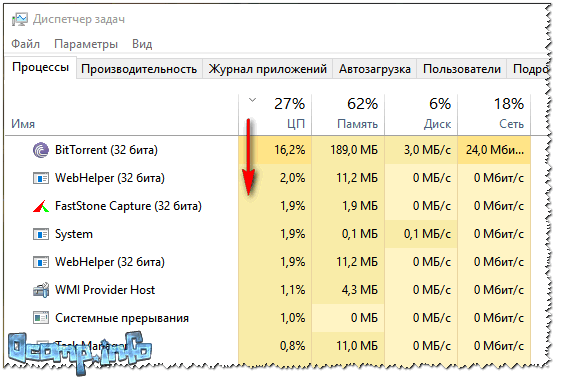
Диспетчер задач: процессы отсортированы по нагрузке на ЦП (процессор)
Если вы нашли какое-либо приложение, которые сильно нагружает ЦП, диск, память - попробуйте его закрыть.
- Если в диспетчере задач все нормально и приложений, нагружающих ПК вроде бы и нет, а он все равно тормозит, попробуйте использовать сторонние приложения, например, Advanced SystemCare. В его арсенале есть монитор производительности (отображается по умолчанию в правом верхнем углу на рабочем столе). Скачать утилиту и прочитать полное описание - можете здесь: https://ocomp.info/programmyi-optimizatsii-windows.html#____Windows
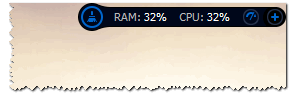
Панель загрузки (монитор встроен в Advanced SystemCare)
Кроме Advanced SystemCare, чтобы проверить и найти приложения, которые нагружают ваш ПК, рекомендую попробовать Process Explorer (чтобы скачать программу и посмотреть описание работы с ней - перейдите по ссылке ниже, в статью про нагрузку на ЦП, см. чуть ниже).
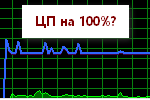
Если тормоза связаны с нагрузкой на ЦП - рекомендую ознакомиться со статьей: https://ocomp.info/protsessor-zagruzhen-na-100-i-tormozit.html

Если у вас занята почти вся оперативная память согласно диспетчеру - попробуйте ее освободить, настроить файл подкачки (кстати, особо на это внимание нужно обратить, если у вас еще появляются ошибки, вида "Недостаточно памяти..."). Об очистке ОЗУ - можете прочитать здесь: https://ocomp.info/kak-ochistit-operativnuyu-pamyat.html

Если причины тормозов связаны с жестким диском (например, его загрузка на 100%), и закрытые приложения ничем не помогли (нагрузка все равно есть, или грузят системные процессы, которые нельзя закрыть) для начала рекомендую ознакомиться вот с этой статьей: https://ocomp.info/zhestkiy-disk-zagruzhen-na-100-protsentov.html
Важно!
Если у вас беспричинно (на первый взгляд) тормозит ПК (или его нагружают сильно системные процессы) - вполне может быть, что вы подцепили вирус (к слову, если компьютер заражен вирусами или рекламным ПО - тормоза и медленная работа могут быть в любых приложениях).

Поэтому, рекомендую проверить компьютер на вирусы и удалить оные (если будут): https://ocomp.info/esli-antivirus-ne-vidit-virusov.html (кстати, больше к вирусам в этой статье не возвращаюсь).
♣
Медленная работа ОС Windows, плохая отзывчивость
Пожалуй, это самая распространенная жалоба: вроде бы после переустановки Windows - компьютер "летает", но со временем начинает все медленнее и медленнее реагировать, вот уже и приложения открываются как-то с неохотой, долго и пр.
Происходит это главным образом из-за того, что в Windows скапливает большое количество "мусора", который время от времени необходимо чистить. Добавьте к этому ошибочные строки в системном реестре, нерабочие ярлыки, разросшийся кэш браузеров, "хвосты", оставшиеся от старых давно удаленных программ.
Как почистить компьютер от мусора (приведу пару ссылок):

Лучшие утилиты для комплексной очистки ноутбука, компьютера - https://ocomp.info/programmyi-dlya-ochistki-musora.html

Чистка компьютера от мусорных файлов в ручном и авто-режиме - https://ocomp.info/kak-pochistit-kompyuter-ot-musora.html
Важно!
После того, как жесткий диск будет очищен от всего лишнего, рекомендую выполнить дефрагментацию своего жесткого диска (если, конечно, у вас не новомодный SSD). Данная операция позволит увеличить скорость доступа к файлам на диске. Более подробно о "механизме" и принципе ее работы, можете почерпнуть на https://ru.wikipedia.org/.

Лучшие утилиты для дефрагментации жесткого диска - https://ocomp.info/luchshie-programmyi-i-utilityi-dlya-uskoreniya-kompyutera.html#i-2
Дополнение!
Для максимального ускорения ОС Windows - рекомендуется выполнить ее оптимизацию (настройку под себя, под свои нужды и требования). Тема это достаточно обширная, ниже приведена ссылка на одну из моих статей, рекомендую выполнить (актуально для Windows 10, 8, 7).
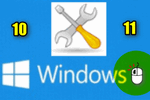
Максимальная оптимизация Windows 10 - https://ocomp.info/super-optimizatsiya-windows-10.html#i
♣
При загрузке Windows
Каждая пятая программа, которую вы устанавливаете (а может и больше) - прописывает себя в автозагрузке (т.е. стартует и загружается в память ПК вместе с загрузкой вашей Windows). Например, ICQ, Skype, uTorrent, редакторы картинок, и т.д. Как правило, большинство пользователей даже не обращает на это внимание (до поры, до времени) ...
Взять тот же uTorrent - если у вас пару сотен торрентов в нем, то на проверку их всех и загрузку программы может потребоваться ни одна минута (к тому же на жесткий диск будет высокая нагрузка, которая отразится на отзывчивости вашего ПК).
Решение в этом случае:
- Настроить автозагрузку, контролировать ее время от времени, удалять из нее приложения, которые вам не нужны при каждом включении ПК;
- Тормоза, кстати, могут быть связаны с драйверами (например, если наблюдается конфликт драйверов для разного оборудования). Рекомендую проверить и обновить драйвера с помощью спец. утилит, либо с официального сайта производителя вашего оборудования.
- Купить и начать использовать SSD-диск. Правда, здесь есть свои минусы: они дороги, меньшего объема, чем HDD, ОС Windows необходимо будет перенести с HDD на SSD, чтобы не потерять свои данные.
- И последнее, обратите внимание на свой антивирус. Нередко, при загрузке Windows они начинают проверять все авто-загружаемые программы, чем нередко вешают ПК.
В помощь вам следующие статьи:

Как добавить / удалить программу из автозагрузки Windows 10 - https://ocomp.info/kak-dobavit-udalit-programmu-iz-avtozagruzki-windows-10.html

Обновление драйверов в Windows - обзор 5 лучших программ (на русском) - https://ocomp.info/obnovlenie-drayverov-v-windows-10-obzor-5-luchshih-programm-na-russkom.html
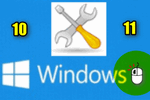
Оптимизация ОС Windows (отключение ненужных функций, служб и пр.) - https://ocomp.info/super-optimizatsiya-windows-10.html
♣
После переустановки Windows
Нередко, что компьютер начинает тормозить после того, как была переустановлена ОС Windows. Если старая ОС настолько не тормозила и вела себя иначе, рекомендую обратить внимание на несколько нижеперечисленных вещей...
#
Обновления
После установки Windows, она по умолчанию начинает искать и загружать обновления. Этот поиск и загрузка - часто оказывают сильное влияние на загрузку ЦП (что, конечно, сказывается на производительности). Отвечает за это служба Windows Update, и если ее отключить - то Windows обновляться перестанет.

Как отключить обновления (в Windows 10, способ применим и к Windows 7, 8) - https://ocomp.info/kak-otklyuchit-obnovlenie-v-win-10.html
Примечание: однако я не рекомендую совсем не обновлять систему. Я лишь сторонник отключения авто-обновления системы, чтобы оно не мешало работать. Но раз-пару раз в месяц, на мой взгляд, стоит включить службу и вручную проверить обновление (когда это не будет мешать вашей работе).
#
Драйвера
Как правило, после переустановки ОС - теряются старые рабочие драйвера (проверенные временем ☺). К тому же Windows часто в процессе инсталляции ставит свой драйвера. И не редкость, что работают они из рук вон плохо...
Поэтому, рекомендую зайти на сайт своего производителя ноутбука (компьютера), скачать оттуда драйвера и установить их вручную. Либо использовать специальный утилиты для авто-обновления и поиска драйверов. Ссылки привожу ниже.

Большая таблица с программами для обновления драйверов (топ-20) - https://ocomp.info/update-drivers.html
Как узнать характеристики ПК и его производителей - https://ocomp.info/harakteristiki-kompyutera.html
#
Не та разрядность Windows (Видит не всю память)
Если у вас 4 ГБ оперативной памяти (и более), а вы установили версию Windows 32 bit - то видеть она будет только 3 ГБ, что в свою очередь будет сказываться на производительности! К тому же, часть программ (видеоредакторы, граф. редакторы и пр.) лучше и быстрее работают в системах Windows 64 bit.

Более подробно о разрядности Windows - https://ocomp.info/kak-uznat-skolko-bit-32-ili-64-windows-7-8-10.html
#
Проблема в ОС Windows (сборки - зло)
Если вы установили всевозможные сборки ОС Windows - тормоза могли появиться из-за качества самой сборки. Дело в том, что в ней вполне возможно, что отключены некоторые нужные службы, что-то нужное удалено и пр. И если на одном компьютере такая сборка может работать нормально, то на другом - могут начать сыпаться ошибки, зависания и пр. В конце концов, ни один сборщик не проверяет настолько свой продукт, как это делает официальный разработчик...

Рекомендую установить лицензионную ОС - https://ocomp.info/ustanovka-windows-10.html
♣
После некоторого времени работы (через 15-30 мин.)
Высокая температура, перегрев
Лично я, при подобном, в первую очередь бы рекомендовал обратить внимание на температуру. Дело в том, что, если система охлаждения не справляется, температура начинает расти, когда она доходит до определенных значений - компьютер начинает тормозить.
Как узнать температуру компонентов ПК? Очень просто - воспользуйтесь одной из утилит: Speccy, Aida и пр. Весь перечень в этой статье: https://ocomp.info/harakteristiki-kompyutera.html#__Aida_Speccy
Примечание: в Aida (на скрине ниже), чтобы увидеть температуру основных компонентов, необходимо открыть раздел "Компьютер/Датчики".
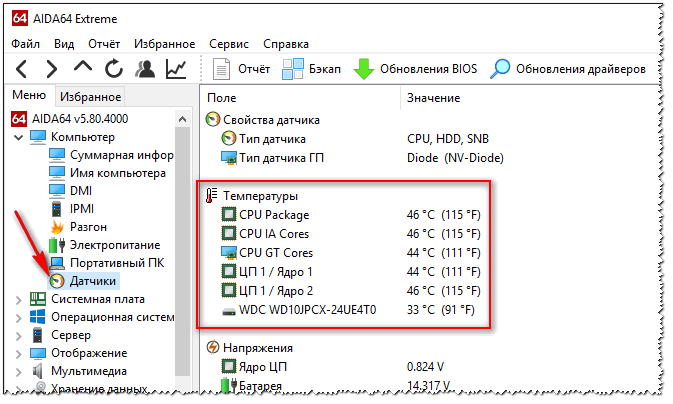
Aida 64 - температура ЦП, жесткого диска и пр.
Далее посмотрите, нет ли каких-либо показателей, превышающих допустимые значения для вашего железа. Дать
ocomp.info
Почему мой компьютер тормозит? | База ответов на любые вопросы
Медленная работа – одна из наиболее актуальных проблем, с которой сталкиваются многие владельцы компьютеров. Только недавно машина работала быстро, а тут вдруг начала зависать, подолгу «раздумывать» над каждой командой или попросту «замирать» на месте. Многим кажется, что если ПК тормозит, значит он поломался. На самом деле снижение производительности компьютера может быть вызвано рядом проблем, которые легко исправить за 15–20 минут.
Многим кажется, что если ПК тормозит, значит он поломался. На самом деле снижение производительности компьютера может быть вызвано рядом проблем, которые легко исправить за 15–20 минут.
Почему может тормозить мощный компьютер?Почему тормозит компьютер под управлением Windows 7?Почему тормозит видео на компьютере?Почему на компьютере медленно работает игра?Почему тормозит компьютер в Интернете?
Почему может тормозить мощный компьютер?
Тормозам подвержены даже самые мощные компьютеры. Среди частых проблем любого ПК – заражение вирусом. К сожалению, не каждый пользователь следит за безопасностью своего оборудования. И напрасно, ведь вирусная активность может не только вызвать замедленную работу машины, но и привести к серьезным поломкам. Единственный выход в такой ситуации – воспользоваться антивирусными программами.
Другая проблема ПК – нехватка места на диске С. Когда системный диск заполнен файлами, при попытке обращения к записи операционная система ждет освобождения памяти, что значительно замедляет работу машины. Некоторые программы, которые вы скачиваете на свой компьютер, самостоятельно устанавливаются в автозагрузку – при включении ПК они начинают загружаться и, в свою очередь, снижают производительность.
Почему тормозит компьютер под управлением Windows 7?
Windows 7 – одна из последних операционных систем от Microsoft, значительно доработанная и превзошедшая по количеству пользователей предыдущего лидера – Windows XP. Несмотря на усовершенствованные функции, компьютер под ее управлением не застрахован от снижения быстродействия. Чаще всего причиной проблемы является недостаточный объем оперативной памяти. Операционная система может быть запущена с ОЗУ объемом 1 Гб, однако лучше всего устанавливать ее при наличии хотя бы 2 Гб памяти, а наиболее оптимально – при 3 и выше Гб. Если вы все же установили систему при объеме 1 Гб, для увеличения ОЗУ целесообразно воспользоваться технологией Windows ReadyBoost, позволяющей хранить данные на съемных носителях, например на флешках.
Операционная система может быть запущена с ОЗУ объемом 1 Гб, однако лучше всего устанавливать ее при наличии хотя бы 2 Гб памяти, а наиболее оптимально – при 3 и выше Гб. Если вы все же установили систему при объеме 1 Гб, для увеличения ОЗУ целесообразно воспользоваться технологией Windows ReadyBoost, позволяющей хранить данные на съемных носителях, например на флешках.
Почему тормозит видео на компьютере?
Независимо от типа операционной системы, многие пользователи нередко сталкиваются с торможением видео – ролики воспроизводятся с задержкой, рывками или артефактами на экране. Причина замедления работы компьютера может быть аппаратной или программной. К программным относится множество разных проблем, среди которых наиболее частые:
1. Устаревшие кодеки или их отсутствие. Кодеками называют специальные библиотеки, которые помогают операционной системе правильно обрабатывать потоки видео. Если они не установлены или устарели, рекомендуется скачать в Интернете их последние версии.
2. Устаревшие или неправильно установленные драйвера для видеокарты. Часто бывает так, что после переустановки система Windows не смогла найти драйвера на вашем компьютере и установила их универсальный набор. В этом случае необходимо обновить драйвера, определив для начала модель и марку видеокарты.
Если программных проблем на компьютере не наблюдается, значит причина торможения видео – аппаратная, т.е. кроется в комплектующих вашего устройства. Видеоролики могут притормаживать, когда в радиатор видеокарты попадает пыль или плохо работает вентилятор. В результате происходит перегрев видеоплаты и начинаются трудности с воспроизведением. Что нужно сделать в такой ситуации? Снять видеокарту и продуть от пыли. Если она слишком старая (более 4 – 5 лет), стоит дополнительно заменить термопасту, поскольку за это время она наверняка высохла и не приносит никакой пользы.
В результате происходит перегрев видеоплаты и начинаются трудности с воспроизведением. Что нужно сделать в такой ситуации? Снять видеокарту и продуть от пыли. Если она слишком старая (более 4 – 5 лет), стоит дополнительно заменить термопасту, поскольку за это время она наверняка высохла и не приносит никакой пользы.
Почему на компьютере медленно работает игра?Чаще всего проблемы с играми возникают на маломощных и старых компьютерах – игрушки работают некорректно, если ПК не подходит под их минимальные системные требования. На более мощных устройствах проблема может заключаться в перегреве видеокарты или в нехватке ресурсов, когда количество физической памяти превышает порог в 70–80 %.
На работу программного обеспечения может влиять и захламленность жесткого диска ненужными файлами, а также «кривые» репаки пиратских копий или несовместимость игры с операционной системой.
Почему тормозит компьютер в Интернете?
Быстродействие работы компьютера при подключении к Интернету может нарушаться из-за ошибок в системных файлах или неграмотно настроенного беспроводного оборудования. Часто бывает так, что при выходе в Сеть программы, установленные на ПК, начинают качать обновления, а такая нагрузка существенно сказывается на производительности. Иногда проблема возникает в результате автоматических обновлений драйверов, которые несовместимы друг с другом, или из-за заражения вирусом вследствие устаревших баз антивируса.
Иногда проблема возникает в результате автоматических обновлений драйверов, которые несовместимы друг с другом, или из-за заражения вирусом вследствие устаревших баз антивируса.
www.mnogo-otvetov.ru
5 причин, почему ваш компьютер может тормозить – Glashkoff.com
Запущено слишком много программ одновременно
(или запущена ресурсоёмкая программа)
Когда на компьютере запущено много программ, среди них вполне может оказаться одна или несколько, забирающих себе все ресурсы процессора и занимающих всю оперативную память.
Нажмите Ctrl+Shift+Esc, чтобы запустить Диспетчер задач. На вкладке Производительность будут индикаторы использования ресурсов:

Индикаторы могут сказать о многом:
- ЦП – о том, сколько ресурсов процессора используется программами. Больше 3% в простое компьютера, когда вроде бы ничего не делаете – признак того, что какая-то из программ ведёт себя неправильно.
- Память – сколько занято оперативной памяти (RAM). Я уже рассказал про мифы, связанные с оперативной памятью, повторяться не буду. Просто знайте – если индикатор сообщает, что занято больше 90% – программам не хватает оперативной памяти. Вам нужно купить и установить новую плату оперативной памяти (инструкция).
- Диск 0, 1, 2 и т.д. – активность использования жестких дисков. В простое этот показатель должен быть нулевым. Хотя некоторые антивирусы любят «фоновую» проверку проводить в самый разгар работы или игры, из-за чего всё начинает тормозить.
Когда станет понятно, на какой компонент идёт нагрузка, откройте вкладку Процессы и отсортируйте список запущенных программ по этому ресурсу, щёлкнув по заголовку таблицы:

Можно принудительно завершить ресурсоёмкий процесс, нажав правой кнопкой мыши по нужной строке и выбрав Снять задачу. После этого проблемная программа завершится и компьютер снова станет отзывчивым.
Вы можете подумать: «Блин, а если у меня Google Chrome виноват в тормозах? Мне что, теперь в Интернете нельзя сидеть?». Тут есть два ответа:
1. Если компьютер часто тормозит и закрытие ресурсоёмких программ помогает, значит, компьютеру просто не хватает производительности и нужно его менять или улучшать.
2. Браузеры могут тормозить не только потому, что открыто много вкладок с производительным софтом внутри, но и из-за того, что в сам браузер установлено много дополнений. Отключите их (пункт управления дополнениями/расширениями найдете в его меню) и заодно просканируйте компьютер программой AdwCleaner – мало ли что.
Слишком много программ в автозагрузке
Этот пункт дополняет предыдущий. Запущенные при включении компьютера программы зачастую продолжают работать в фоне. Многие полезны и нужны, но есть и такие, которым лучше запускаться тогда, когда пользователь пожелает.
Автозагрузку можно посмотреть в том же Диспетчере задач на вкладке Автозагрузка:

Какие программы оставить в автозагрузке, а какие – отключить (делается правой кнопкой мыши)? Ну, тут всё индивидуально. Как понять, нужна та или иная программа в автозагрузке, я рассказал в статье Автозагрузка Windows и Autoruns – инструкция для начинающих.
Компьютер перегревается
Производительность и выделяемое тепло связаны между собой. Когда процессор перегревается, то снижает свою частоту, чтобы уменьшить тепловыделение и таким образом снизить температуру.

Проверка на перегрев с помощью Open Hardware Monitor
Кстати, типичный симптом перегрева – компьютер выключается или перезагружается во время игры.
Инструкция: как проверить компьютер на перегрев.
Запущена вредоносная программа
Майнеры активно используют процессор, чтобы добыть для создателя вируса деньги. Трояны-шифровальщики, помимо ЦП, активно эксплуатируют ещё и жёсткий диск. Так что проверьте компьютер каким-нибудь одноразовым антивирусом. Даже если у вас установлен полноценный антивирус с постоянной защитой, может статься, что другой антивирус что-то найдет.
На жёстком диске мало места
Проблема заполненных жёстких дисков не только в том, что многие программы просто откажутся работать, если записать ничего нельзя (места-то нет), но и в том, что заполненный диск скорее всего не будет оптимизирован дефрагментатором. В итоге скорость чтения и записи на такой жёсткий диск снизится.
Дефрагментация запускается легко – откройте папку Этот компьютер, нажмите правой кнопкой по нужному диску – Свойства – Сервис – Оптимизировать:

В окне оптимизации дисков можно проанализировать диски на фрагментированность и запустить оптимизацию кнопкой Оптимизировать.
Так что если вдруг у вас был забит жёсткий диск, вы удалили ненужные файлы (например, с помощью CCleaner), а компьютер всё равно тормозит – дефрагментируйте жёсткий диск.
Похожие записи:
glashkoff.com
Тормозит компьютер. Почему и что делать?
 Что делать если тормозит компьютер? Таким вопросом задаются многие пользователи. Многим кажется, что если компьютер тормозит, то он сломался и сделать уже ничего нельзя.
Что делать если тормозит компьютер? Таким вопросом задаются многие пользователи. Многим кажется, что если компьютер тормозит, то он сломался и сделать уже ничего нельзя.
Однако, снижение производительности активно используемого компьютера работающего на базе операционной системы Windows довольно обычное явление. В данной статье мы рассмотрим основные причины, из-за которых тормозит компьютер, и попытаемся работаться, как это можно исправить.
Почему тормозит компьютер
Можно выделить такие основные причины, которые приводят к тому, что ваш компьютер тормозит:
- недостаточно места на диске C:
- запущенные приложения занимают всю оперативную память или загружают процессор
- компьютер заражен вирусами
Как видно возможных проблем не так много. Поэтому если ваш компьютер тормозит в первую очередь необходимо пройтись по этому списку и попробовать исправить проблему.
Слишком мало места на диске C:
Это первое что стоит проверить. Если на диске C: недостаточно места приложения, с которыми вы работаете, не смогут сохранять свои настройки и результаты работы, что приведет к тому, что компьютер начнет тормозить.
Проверить наличие свободного места на диске C: очень просто.
- откройте «Мой компьютер»
- выделите диск C:
- кликнув правой кнопкой мыши, запустите контекстное меню
- выберите пункт «Свойства»
Здесь вы сможете увидеть график и узнать точно, сколько свободного места у вас осталось. Если на диске C: меньше одного гигабайта свободного места необходимо, что то удалить.

Запущенно слишком много программ
Многие программы имеют «плохую привычку» устанавливать себя в автозагрузку без разрешения пользователя. После чего такие программы будут автоматически запускаться при каждом старте компьютера. И если вы часто устанавливаете новые программы, то со временем в автозагрузке обязательно соберется куча ненужных программ и ваш компьютер начнет тормозить.
Бороться с этой проблемой очень просто. Используя комбинацию клавиш Windows+R, запустите окно для выполнения команд. Здесь введите команду MSCONFIG нажмите Enter.
Здесь на вкладках «Службы» и «Автозагрузка» вы сможете увидеть программы, которые автоматически запускаются при старте компьютера. Здесь же их можно и убрать с автозагрузки, сняв соответствующие галочки.

Компьютер заражен вирусами
Еще одна очень распространенная причина торможения компьютера. Если вы уже проверили диск C: и автозагрузку стоит обратить внимание на вирусы. Первое что необходимо сделать, это установить антивирус. Если он уже установлен, удалить и установить другой. Лучше всего чтобы антивирус был платным. Практика показывает, что платные решения на порядок надежней. Практически все платные антивирусы предоставляют пробную версию на некоторое время, поэтому это не должно стать проблемой.
Также можно проверить компьютер на вирусы с помощью бесплатных утилит для удаления вирусов от известных компаний занимающихся разработкой антивирусов. Например, Kaspersky Virus Removal Tool или Dr.Web CureIt!.
comp-security.net
Почему браузер тормозит? Браузер тормозит
Поговорим с вами о том, почему браузер тормозит, каковы могут быть причины? Как решать нависшую проблему? Обо всем этом сейчас и пойдет речь. Давайте рассмотрим ряд самых популярных проблем, с которыми сталкиваются пользователи.
Нет места
Итак, первой причиной, по которой у вас тормозит Яндекс.Браузер (или любой другой), может являться банальное отсутствие свободного места на системном диске. Речь идет о том, на котором установлена ваша операционная система.
Дело все в том, что во время работы за компьютером на жестком диске создаются временные файлы. Не все они стираются после перезагрузки. Так что, пространство постепенно заполняется такими файлами. В один прекрасный момент у вас начнет тормозить браузер - ему попросту будет некуда загружать свои временные данные.
Особенно часто с данной проблемой сталкиваются пользователи, у которых маленький жесткий диск, зато они очень любят смотреть фильмы в интернете. Каждая прогрузка - это определенное количество занятых гигабайт. Браузер тормозит? Что делать? Достаточно очистить операционную систему и компьютерный реестр от "хлама". В этом вам поможет Cleaner. Буквально одно нажатие на кнопку - и дело сделано. Теперь проверьте: все еще тормозит Яндекс.Браузер (или любой другой)? Да? Тогда давайте искать причину в другом месте.
Много программ
Итак, есть и другой вариант развития событий. Тормозит браузер "Опера" или какой-то другой? Тогда подумайте, как давно вы занимались "уборкой" вашей операционной системы. Дело все в том, что множество ненужных программ тоже накладывают свой отпечаток на работу "двери" во Всемирную паутину.
Особенно это касается тех пользователей, которые привыкли использовать много утилит для взаимодействия с интернетом. Чтобы вернуть стабильную работу браузера, вы должны будете привести компьютер в порядок - удалить все ненужные и старые программы, а также ограничить их одновременное использование. После вы заметите, как проблема исчезнет сама собой. Не помешает сделать дефрагментацию диска. Этот процесс следует повторять раз в месяц-два. Правда, не все всегда так просто. Имеется и еще целый ряд проблем, по которым могут наблюдаться сбои в работе браузера. Давайте познакомимся с ними.
Много дополнений
Что ж, еще одна довольно распространенная проблема большинства современных пользователей - это огромные возможности браузеров. Именно поэтому некоторые из них начинают медленно работать. У вас тормозит браузер "Мазила" ("Хром" и так далее)? Тогда посмотрите, сколько разнообразных плагинов, расширений и дополнений вы установили. Иногда именно это и является причиной подобного поведения.
В сложившейся ситуации у вас есть два выхода. Какой лучше - выбирайте сами. Первый вариант - это удалить все плагины, которые только могут помешать стабильной работе программы. Оставьте только самое важное, например, Flash Player. Остальное сотрите.
Второй вариант - это временное отключение расширений, плагинов и дополнений в браузерах. Так, когда они понадобятся вам, вы всегда сможете включить их снова. Но до этого момента не прибегайте к использованию подобных плагинов и расширений. Довольно часто пользователи склоняются к этому шагу, особенно если они установили себе что-нибудь очень "интересное". После отключения некоторых дополнений работа стабилизируется.
Угонщик
Вы проделали все предыдущие шаги, но браузер тормозит? Что делать - не знаете? Тогда попробуйте посмотреть, не установлен ли у вас так называемый угонщик браузера. Это шпионская программа, которая способна украсть введенные логины и пароли, а также она способствует появлению "тормозов" при работе в интернете.
Угонщики встречаются разные. Как правило, обнаруживаются они по наличию нового плагина в дополнениях, который вы не устанавливали. Плюс ко всему, при работе во Всемирной паутине в большинстве случаев у вас начнут отображаться рекламные баннеры. Если тормозит браузер "Мазила", "Хром", "Яндекс" и другие программы для интернет-серфинга, то следует первым делом удалить незнакомый плагин. Это должно помочь вам на какое-то время.
Кроме того, если у вас нет никаких важных данных в браузере, вы можете попросту переустановить его. Заново скаченная версия, обновленная, "чистая" - вот самый настоящий залог успеха. Не самый лучший вариант, но все-таки это лучше, чем переустановка операционной системы.
Глюки в ОС
Почему браузер тормозит, когда у вас нет никаких лишних плагинов и угонщиков, да и с местом на жестком диске все в полном порядке? Дело все в том, что иногда подобное поведение может быть вызвано разнообразными сбоями в операционной системе.
Причин здесь может быть очень много - как критическая ошибка, так и мелкая неполадка. Вирус или простая случайность - все равно. Тем не менее, если подобное поведение у вас повторяется систематически, попробуйте сделать так называемый откат системы на тот момент, когда все хорошо работало.
Браузер Chrome тормозит? Остальные тоже? Тогда зайдите в "Пуск", в "Стандартные" и найдите там средство восстановления. Оно поможет вам откатить систему на нужный промежуток времени. Правда, у вас должна быть включена функция автоматического создания точек отката. В противном случае вы сможете вернуть систему на тот момент, когда она только-только была установлена. Не самый лучший вариант, но иногда это работает.
Как правило, подобное действие не затрагивает личные данные и программы. Только настройки системы. Тем не менее, иногда замечаются сбои в работе тех приложений, что не были установлены в тот промежуток времени, когда был сделан откат.
Трояны
Если у вас сильно тормозят браузеры, причем все, то это может значить, что в операционной системе у вас завелись серьезные вирусы. Их называют троянами. Это такой вид компьютерной заразы, которую бывает очень трудно изгнать. Давайте же посмотрим, что надо проделать для стабилизации работы компьютера и браузера.
Итак, если у вас появились подозрения, что операционная система нахваталась разнообразных троянов и вирусов, то первым делом придется просканировать ее на наличие оных при помощи хорошей антивирусной программы. Здесь подойдет Dr. Web. Правда, некоторые предпочитают Nod32. В любом случае, обновите базу данных о вирусах, а потом приступайте к сканированию. Здесь придется запустить глубокую проверку. Она может занять много времени (несколько часов). После выдачи результатов вылечите все, что было обнаружено. Что не поддается лечению - удалите. Теперь вы знаете, почему браузер тормозит и как с этим бороться. Правда, не так уж и часто обычная проверка антивирусом дает хороший результат. Таким образом, приходится каждый раз чем-то дополнять данный шаг, чтобы стабилизировать работу компьютера и вернуть ее в прежнее русло. Давайте посмотрим, что же может вам помочь.
Специальный софт
Если ответом на вопрос о том, почему браузер тормозит, является наличие вирусов, то можно дополнить работу антивирусной программой специальными антишпионскими утилитами. Они помогают обнаружить в операционной системе всю скрытую заразу, а также избавиться от нее раз и навсегда.
Для этой цели прекрасно подходит Spy Hunter. Это антишпионская программа, которая очень быстро сканирует компьютер и тщательно чистит его, не нанося повреждений файлам и приложениям. Очень удобна и проста в использовании. Сканирование, как правило, занимает буквально несколько минут. После этого останется нажать на кнопку, отвечающую за удаление вредоносных файлов - система будет очищена. Перезагрузите компьютер и попробуйте запустить браузер. Все хорошо заработало? Тогда можете радоваться. Нет? Что ж, выход есть и в данной ситуации. Особенно, если после манипуляций с антивирусом у вас стали выскакивать окна с ошибками и предупреждениями.
Переустановка
Но бывают и исключительные случаи. Если до сих пор не решен вопрос - почему браузер тормозит, - то у вас довольно интересный выбор. Правда, использовать его лучше тогда, когда в интернете работать уже ну просто невозможно. До этого стоит "тянуть лямку".
Речь идет о полной переустановке операционной системы. Это наиболее действенный и надежный вариант, но только тогда, когда на компьютере уже нет никаких важных файлов, а также в "операционке" сидит довольно много вирусов и троянов. Тогда, действительно, проще все поставить заново, настроить и быть впредь осторожнее.
Как правило, переустановкой операционной системы занимаются системные администраторы. Правда, сейчас любой пользователь, у которого имеется установочный диск, способен справиться с данной задачей. Это не так сложно, как кажется. Главное следовать указаниям на экране и отформатировать жесткий диск перед началом процесса установки.
Много загрузок
Что ж, а теперь давайте посмотрим с вами на более приятный момент, который может вызвать вопрос: "Почему браузер тормозит?" Дело все в том, что иногда загрузки файлов себе в систему через интернет способны хорошенько притормаживать работу компьютера и отдельных его программ. Так что проверьте, не скачивается ли что-нибудь у вас.
Особое внимание уделите торрентам. Они, как правило, забирают всю скорость себе. Это не позволяет браузерам нормально функционировать. Завершите все загрузки или приостановите их - скорость интернета вновь перераспределится и все интернет-приложения заработают в полную мощь.
fb.ru
Видео в интернете тормозит: как с этим бороться?
Возможности глобальной на сегодняшний день переоценить сложно. Интернет коснулся практически всех видов деятельности человека, включая развлечение. Одним из них является видео, которое можно просматривать, не отходя от компьютера. Фильмы, клипы, телепередачи или просто чьи-то видеозаписи – большинство пользователей глобальной сети не могут без этого жить.
К сожалению, как и любое электронное устройство или программное обеспечение, технология передачи видеопотока через интернет рано или поздно даёт сбой. Одним из самых неприятных проблем при просмотре видео является его сильное торможение. Просматриваемые ролики внезапно останавливаются на каком-нибудь моменте, затем продолжаются (либо вовсе не продолжаются) спустя некоторое время. Сложно не согласиться, что подобная проблема вызывает массу негативных эмоций, и, чтобы мы ни делали, она никуда не может деться.
В этой статье мы рассмотрим основные причины, по которым видео виснет при его просмотре онлайн, а также опишем способы их решения.
Содержание статьи:
Недостаточно ресурсов компьютера
Как известно, для просмотра любого видео, компьютер использует различные встроенные устройства – видеокарту, звуковую карту, оперативную память, жёсткий диск и процессор. Если первые два компонента ПК практически не влияют скорость обработки видеопотока в интернете (имеется в виду исключительно онлайн-просмотр), то вторые три – очень даже.
Центральный процессор и оперативная память могут быть перегружены обработкой запросов от различных приложений, выполняющихся на компьютере. Известно, что большинство браузеров прежде, чем начать показывать видео из интернета, записывают его на жёсткий диск. Последний, в свою очередь, может быть уже занят записью или считыванием каких-то данных (например, копируется большой файл).
Почему же видео тормозит, если я уверен, что на компьютере не запущено никаких лишних программ, перегружающих работу компонентов ПК? Ответ прост – работают вирусные программы либо какое-нибудь из приложений зациклилось при выполнении своей работы. Узнать, почему это происходит и происходит ли вообще, поможет стандартный диспетчер приложений.
Вызвать его можно с помощью одновременного нажатия клавиш «Ctrl+Alt+Del» или «Ctrl+Shift+Esc». Сделайте это, а затем внимательно наблюдайте за выполняемыми процессами.
Если в вашем случае ситуация такая же, как на изображении, то можете смело делать вывод, что видео тормозит из-за действий программ. А как проверить загруженность винчестера?
Диспетчер задач версий Windows от XP до 7 не отображает информацию о загруженности жёсткого диска. Начиная с Windows 8, диспетчер стал отображать её.
Что делать, если у меня нет Windows 8? Загруженность винчестера можно также узнать при помощи различных программ, например, AnVir Task Manager.
На скриншоте видно, что программа «BitTorrent.exe» в настоящий момент расходует 1,919 Кб/сек от максимальной скорости жёсткого диска. Это, конечно, очень мало, т. к. средняя скорость рядовых винчестеров составляет порядка 60-80 Мб/сек. Но если в вашем случае программа показывает примерно равное этим цифрам значение, значит, видео тормозит именно по этой причине.
Остаётся только завершить процессы, использующие ресурсы компьютера. Сделать это можно, выделив название процесса, а затем нажав клавишу Del.
Во всём этом, конечно, существуют свои нюансы. Например, невозможно снять задачу, потому как нет доступа. Либо процессор, оперативная память или винчестер перегружены самим браузером, через который вы пытаетесь просмотреть онлайн-видео. В первом случае часто помогает перезагрузка ПК или полное сканирование его на вирусы, т. к. именно они обычно блокируют свои процессы. Во втором – переустановка браузера либо использование другого.
Поехали дальше.
Мусор в браузере
Если даже ваш браузер не потребляет чрезмерно большое количество ресурсов ПК, это ещё не значит, что он работает хорошо. Почему? А потому, что бывают случаи, когда видео тормозит из-за нарушенного функционирования проводников, т. к. они при работе в интернете скапливают различный мусор – куки и кэш-файлы, различные плагины и расширения (типа панель Яндекс и подобные). Единственное верное решение в этом случае – удаление этого мусора.
Это могут делать различные программы. Мусор удалить можно и через сам браузер, но т. к. для каждого отдельного проводника мы не будем расписывать процесс чистки, воспользуемся всё же специализированным софтом. Одной из таких программ является CCleaner. Она находится в интернете в свободном доступе, эффективна и проста в обращении. Установите её и запустите, а затем:
- Выберите меню «Очистка».
- Откройте вкладку «Приложения».
- Отметьте галочки для своего браузера, как на картинке ниже.
- Остаётся сделать последнее – нажать на кнопку «Очистка».

Теперь попробуем разобраться с плагинами. Как и в предыдущем случае, удаление таких расширений в каждом браузере происходит по-своему. Сторонние программы, если они и существуют, для этих целей лучше не использовать – они могут удалить неизвестно что и почему. Поэтому рассмотрим в качестве примера, как делать это вручную в Google Chrome:
- Чтобы посмотреть, какие расширения используются в данный момент, вписываем в адресную строку браузера – «chrome://plugins».
- Отобразится список плагинов.
- Чтобы отключить какой-либо из них, нажимаем кнопку «Отключить» под названием плагина.

- Проделываем это для всех плагинов, кроме Adobe Flash Player – это именно он отвечает за просмотр видео в интернете, проигрываемых при помощи флеш-плеера.
- Также пробуем выключать расширения (вводим в браузер «chrome://extensions/»), как на картинке.

- Теперь перезапускаем браузер, включаем видео и наблюдаем, тормозит ли оно или нет.
Устаревшее программное обеспечение
Технологии на месте не стоят. Для построения сайтов начинают использоваться всё новые и новые фишки, делающие их более удобными для работы. Если ваш браузер или флеш-проигрыватель обновлялись когда-то 5 месяцев назад, тогда сразу становится ясно, почему тормозит видео у вас на компьютере.
Решение этой проблемы самое быстрое – просто скачайте новый браузер в интернете или обновите свой. Инструкция для Google Chrome:
- Наберите в адресной строке интернет-проводника «chrome://help/».
- После этого браузер автоматически начнёт проверять наличие обновлений и, если они есть, то он обновится самостоятельно, в ином случае выдаст сообщение о том, что у вас уже установлена последняя версия, как здесь:

Теперь обновляем проигрыватель флеш. Для этого нужно сделать:
- Вписываем в интернет-браузер сайт «http://get.adobe.com/ru/flashplayer/».
- Нажимаем на ссылку «Загрузите системный модуль Adobe® Flash® Player…».

- А затем жмём кнопку «Установить сейчас» и следуйте инструкциям установщика (обратите внимание, что вам также будет предложена установка «McAfee Security Scan Plus» – если не хотите устанавливать эту программу, просто снимите галочку).

Ещё варианты
Есть ещё причины, почему видео может тормозить при онлайн просмотре.
Во-первых, ваша скорость интернета может быть слишком низкая. Попробуйте в этом случае снизить качество просматриваемого онлайн-видео, если это позволяет сайт. Например, на YouTube качество можно снизить так:
- Нажмите на значок в виде шестерёнки в правом нижнем углу.
- Затем кликните по кнопке «Качество».

- Выберите наименьшее значение.

Во-вторых, вашем флеш-плеере не включена функция аппаратного ускорения. Чтобы включить её, просто нажмите по любому онлайн видео правой кнопкой мыши и выберите в меню пункт «Параметры». В появившемся окошке перейдите в первую вкладку и поставьте галочку, как указано на картинке:

В-третьих, в вашей системе не установлен драйвер на видеокарту. Чтобы проверить это в Windows 7 и 8, кликните правой кнопкой мыши по пустому месту рабочего стола, затем выберите пункт «Разрешение экрана». Появится окно:
Далее откройте ссылку «Дополнительные параметры». Если у вас появиться окошко, в котором будет написана модель вашей видеокарты, тогда всё нормально. Как тут:
А если у вас отображается что-то вроде «Стандартный драйвер монитора», тогда ясно, почему в интернете тормозит видео на вашем ПК. В этом случае вам потребуется установить драйвер от вашей видеокарты.
Вконтакте
Google+
Одноклассники
sdelaicomp.ru